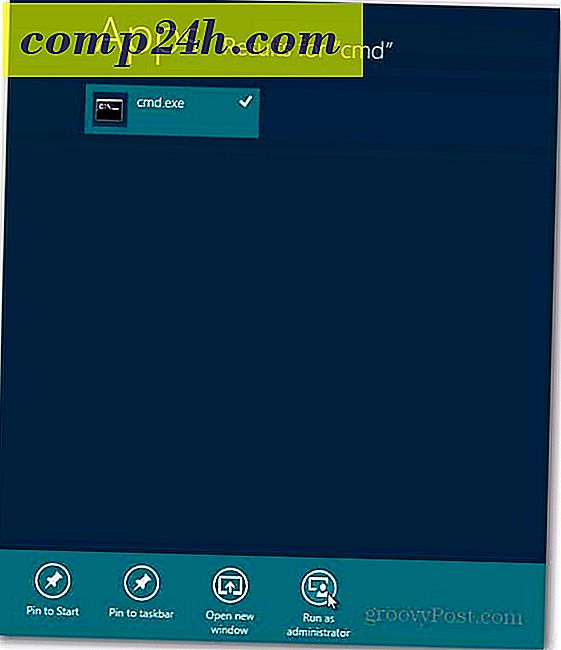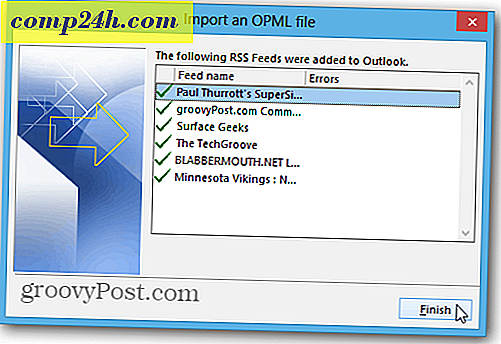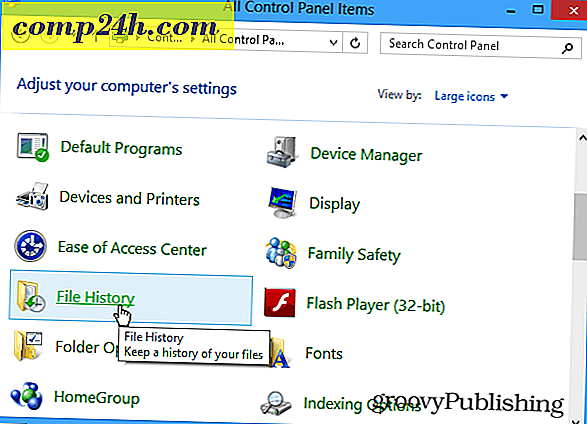Chromebook बैटरी लाइफ कैसे बढ़ाएं
विंडोज या ओएस एक्स जैसे संसाधन होगिंग ऑपरेटिंग सिस्टम की तुलना में, Chromebook के क्रोम ओएस को चलाने के लिए बहुत अधिक बिजली गहन हार्डवेयर का उपयोग करने की आवश्यकता नहीं है।
ब्लूटूथ या सेल कनेक्शन अक्षम करें
ब्लूटूथ आम तौर पर आपके किसी भी मोबाइल तकनीक डिवाइस से बैटरी रस को चूसने के लिए मुख्य अपराधी होता है। और भले ही आधुनिक Chromebooks ब्लूटूथ "कम ऊर्जा" के साथ शिप करते हैं, जिसने काम करने के लिए आवश्यक बिजली की मात्रा को कम कर दिया है, फिर भी यह एक नाली है। यदि आपके पास पुराना Chromebook है, तो आप इसे निश्चित रूप से बंद कर देना चाहिए जब आप इसका उपयोग नहीं कर रहे हों।
यदि आप एक वाई-फाई सिग्नल की पहुंच के भीतर हैं, तो सेल्युलर कनेक्शन के लिए भी यही होता है। आप इसे सेटिंग्स में बंद कर सकते हैं और ब्लूटूथ या सेलुलर सेक्शन पर क्लिक कर सकते हैं और इसे टॉगल करने के लिए आइकन पर क्लिक कर सकते हैं।

कम Chromebook स्क्रीन चमक
यह चाल किसी भी मोबाइल डिवाइस के साथ काम करती है, और प्रदर्शन चमक को बंद करने के लिए, आपके पास Chromebook के कीबोर्ड की शीर्ष पंक्ति पर चमक या ऊपर की कुंजी होनी चाहिए।

टैब और पृष्ठभूमि प्रक्रिया सीमित करें
बहुत से बिजली उपयोगकर्ताओं का उपयोग एक बार में 20-100 टैब खोलने के लिए किया जाता है, और यदि आप करते हैं, तो खुले जितना अधिक याद रखें, उतनी अधिक बैटरी पावर जिसका आप उपयोग करेंगे। सबसे खराब अपराधी वे साइटें हैं जो पृष्ठभूमि में अपडेट हो रही हैं। इसलिए, यदि आप कर सकते हैं, तो आपके द्वारा खोले गए राशि को सीमित करने का प्रयास करें।
कुछ प्रक्रिया, विशेष रूप से ब्राउज़र एक्सटेंशन, जब वे चल रहे हों तो बहुत अधिक रस ले सकते हैं। यदि आवश्यक हो तो आप उनमें से कुछ को बंद करना चाहेंगे।

कार्य प्रबंधक को खोलने के लिए कीबोर्ड शॉर्टकट Shift + Esc को प्रबंधित करने के लिए, यह विंडोज़ टास्क मैनेजर के समान ही है, यह पता लगाएं कि बहुत सारे संसाधन क्या हैं, और यदि आप इसका उपयोग नहीं कर रहे हैं तो प्रक्रिया समाप्त करें।
ब्राउज़र एक्सटेंशन ऐप्स की तरह हैं - आप एक इंस्टॉल करते हैं, इसे 10 मिनट के लिए उपयोग करें, फिर इसके बारे में भूल जाएं। इसलिए, इंस्टॉल किए गए एक्सटेंशन को देखने के लिए यह एक अच्छा समय है, और यदि आप कभी भी इसका उपयोग नहीं करते हैं, तो इसमें जाएं और इसे अनइंस्टॉल करें।
अधिकांश भाग के लिए, मैंने पाया है कि Chromebook की बैटरी लाइफ सामान्य रूप से किसी भी सेटिंग को बदले बिना ठीक है। लेकिन यदि आप बैटरी औंस के हर औंस को संभवतः देखना चाहते हैं, तो इनमें से कुछ बदलाव करने पर विचार करें।